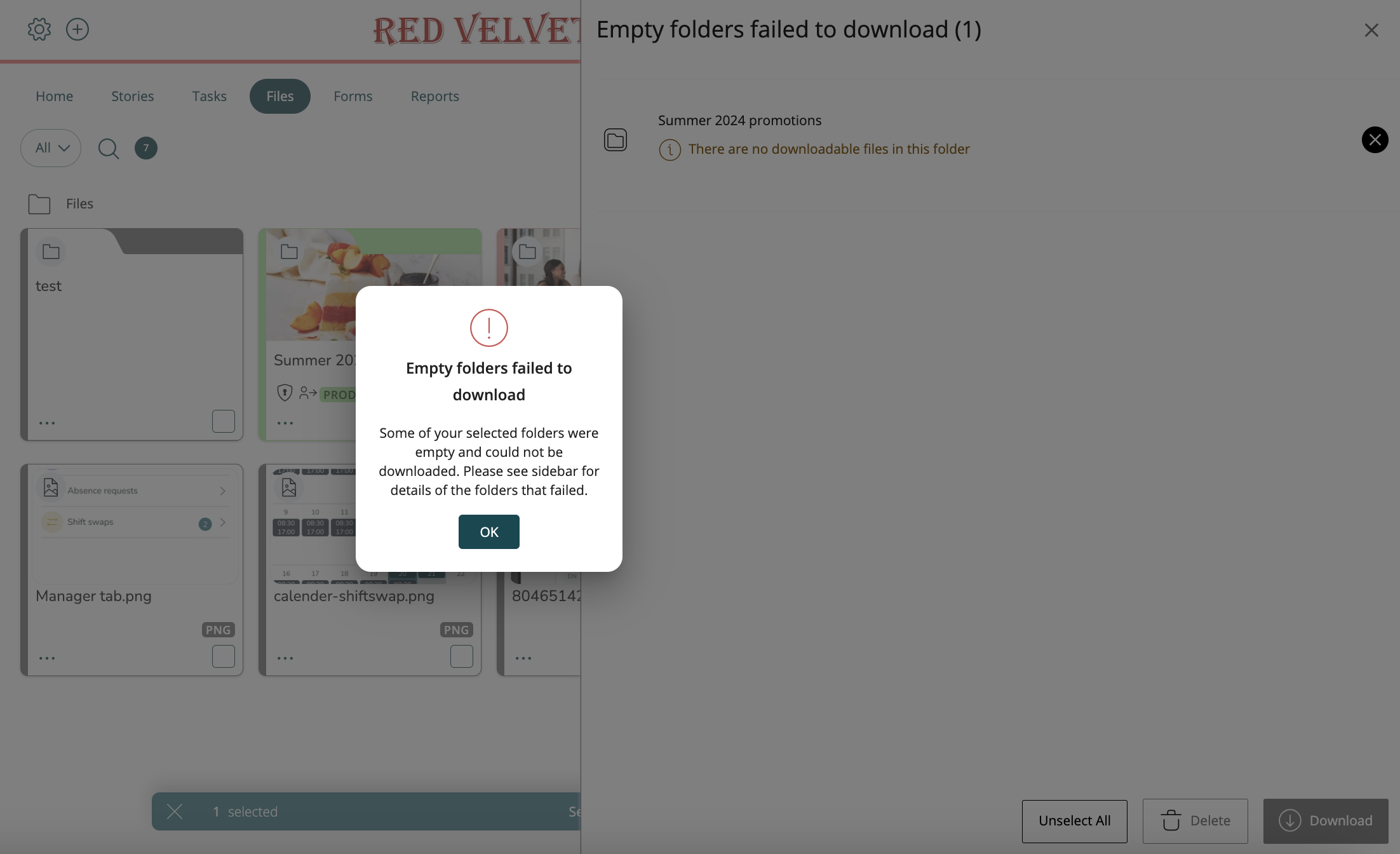Mitarbeiterzentrale - Herunterladen mehrerer Dateien.
Wenn Sie mehrere Dateien gleichzeitig herunterladen möchten, können Sie dies ganz einfach über die Aktionsleiste im Files Hub tun.
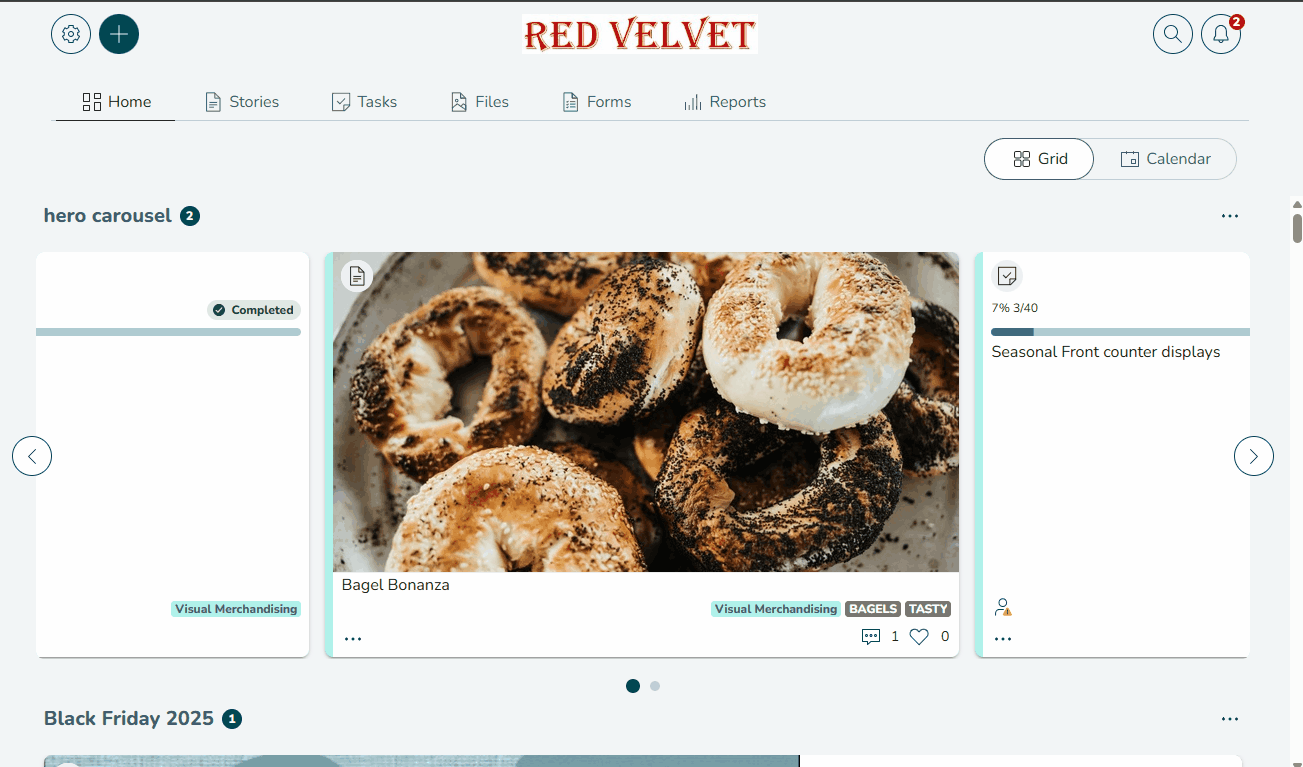
- Navigieren Sie zum Files Hub.
- Wählen Sie die Dateien und/oder Ordner aus, die Sie herunterladen möchten, und die Aktionsleiste wird angezeigt.
- Behalten Sie die Anzahl der ausgewählten Elemente mit dem Elementzähler im Blick
- Sie können auch alles auswählen, indem Sie auf Alles auswählen in der Aktionsleiste klicken. Dadurch werden alle Elemente innerhalb Ihres aktuellen Standorts in der Ordnerstruktur und darunter ausgewählt, einschließlich Unterordner und deren Inhalte.
- Klicken Sie auf Herunterladen.
- Sie erhalten eine Bestätigung, dass Ihr Download vorbereitet wird. Klicken Sie auf OK.
- Sie werden benachrichtigt, sobald Ihr Download bereit ist. Öffnen Sie und klicken Sie auf die Benachrichtigung, um Ihren Download abzuschließen.
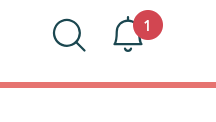

- Zu jedem Zeitpunkt des Auswahlprozesses klicken Sie auf Ansicht Ausgewählt , um eine Seitenleiste mit der vollständigen Liste der ausgewählten Elemente zu sehen. Von hier aus können Sie auch einzelne Dateien/Ordner abwählen, Alle abwählen, Löschen und Herunterladen.

Bitte beachten Sie, dass Sie beim Herunterladen von Dateien und/oder Ordnern Folgendes nicht tun können:
- Das 5GB Download-Limit überschreiten
- Leere Ordner herunterladen. Wenn leere Ordner in Ihrer Auswahl enthalten sind, werden sie nach dem Klicken auf Herunterladen in der Seitenleiste angezeigt. Alle Dateien oder Ordner mit Inhalten in der Auswahl werden dennoch heruntergeladen.